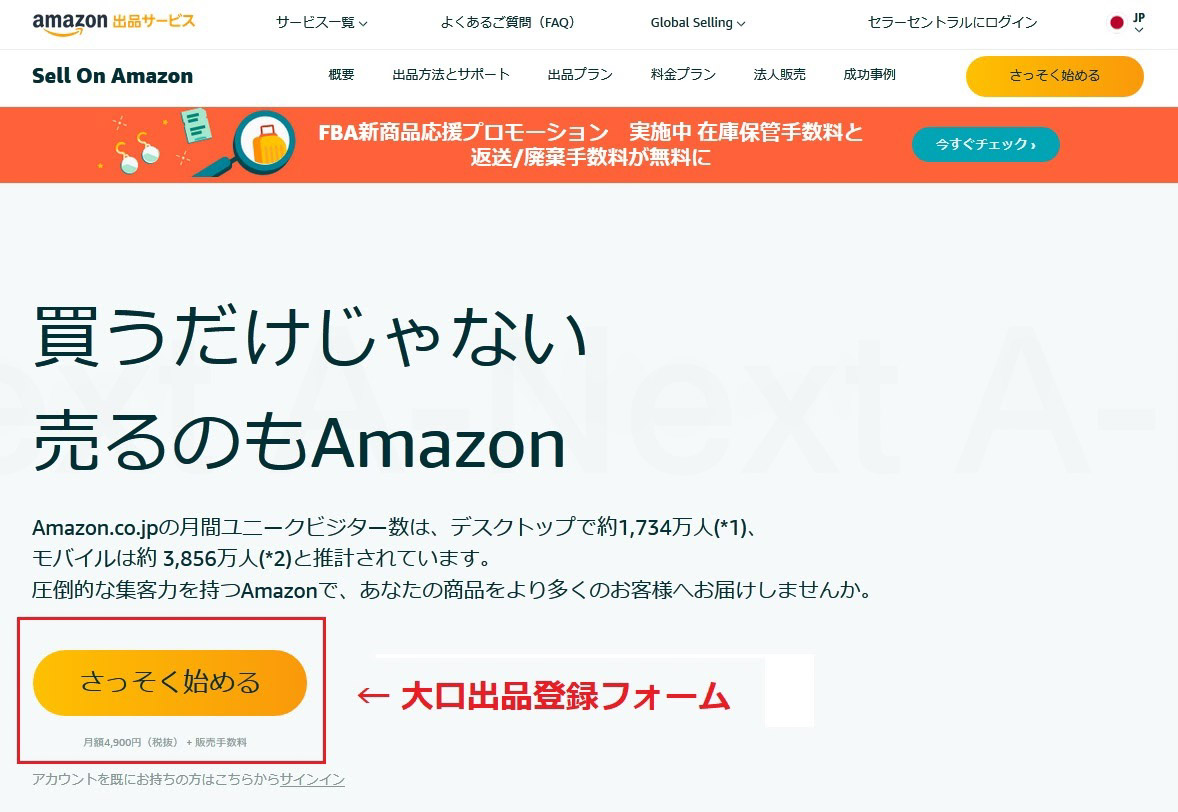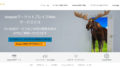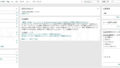出品用アカウントを登録する前の確認事項について解説していきます。
【登録時の注意点】
Eメールアドレスについて
アカウント登録に使用するEメールアドレスは、Amazonで一度も使用したことのないアドレスを使用しましょう。
また、パスワードもAmazonで一度も使用したことのないパスワードを設定しましょう。
※他のAmazonサイトで使用しているEメールアドレスを使用すると、ログイン時にトラブルが発生する場合があります。
ブラウザーについて
アカウントを登録する際は、必ずFireFoxを使用しましょう。
Amazonの推奨ブラウザーはFirefoxとなっており、Google Chromeなどを使用すると、
「ボタンが表示されない」、「書類をアップロードできない」などのトラブルが発生する場合があります。
入力した情報の修正はできない
Amazonのアカウント登録画面では、出品者情報(代表者名、主担当者の詳細情報)などの重要情報は、一度入力すると修正できません。
間違って登録した場合は、別のEメールアドレスを使用して、新たにアカウントを登録し直さなければならないので、注意しましょう。
【登録前に用意するもの】
クレジットカード
引き落としに制限がかかっていないか等、不備がないか注意しましょう。
本人確認書類 (運転免許証、パスポート、戸籍証明書)
アカウント作成時に提出する本人確認書類は、下記情報が確認できる必要があります。
・氏名
・生年月日
・有効期限(期限切れの書類は不可)
・所持人自署(パスポートなど該当する場合)
・住民登録地または書類の発行国
その他の書類:銀行口座の取引明細 または クレジットカード明細書
アカウント作成時に提出するその他の書類は、下記情報が確認できる必要があります。
・氏名
・住所
・発行日(発行日から90日以内の書類であること)
アカウント登録画面に入力する「氏名」「住所」は、提出書類に記載されている「氏名」「住所」と一致していないと審査に落ちるので注意しましょう。
なお、銀行の通帳は「発行日」や「住所」の記載がないことが多いので、避けたほうが無難です。クレジットカード明細書だと、基準を満たしているものが多いためお勧めします。
【出品形態の選択】
アカウント登録を行う際に、大口出品と小口出品とでは、登録フォームが分かれています。
まずは、どの出品形態で登録するか選択しましょう。
出品形態の選択を間違った場合、アカウントの登録が完了するまで変更できません。
また、間違って大口出品に登録した際に、月額登録料を返金してもらうには、テクニカルサポートへ連絡する必要があります。
登録フォームに間違いがないか、十分確認するようにしましょう。
▼アカウント登録フォームへのアクセス方法
1.Amazon.co.jpへアクセス
https://www.amazon.co.jp
2.画面最下部にある「Amazonで売る」をクリック
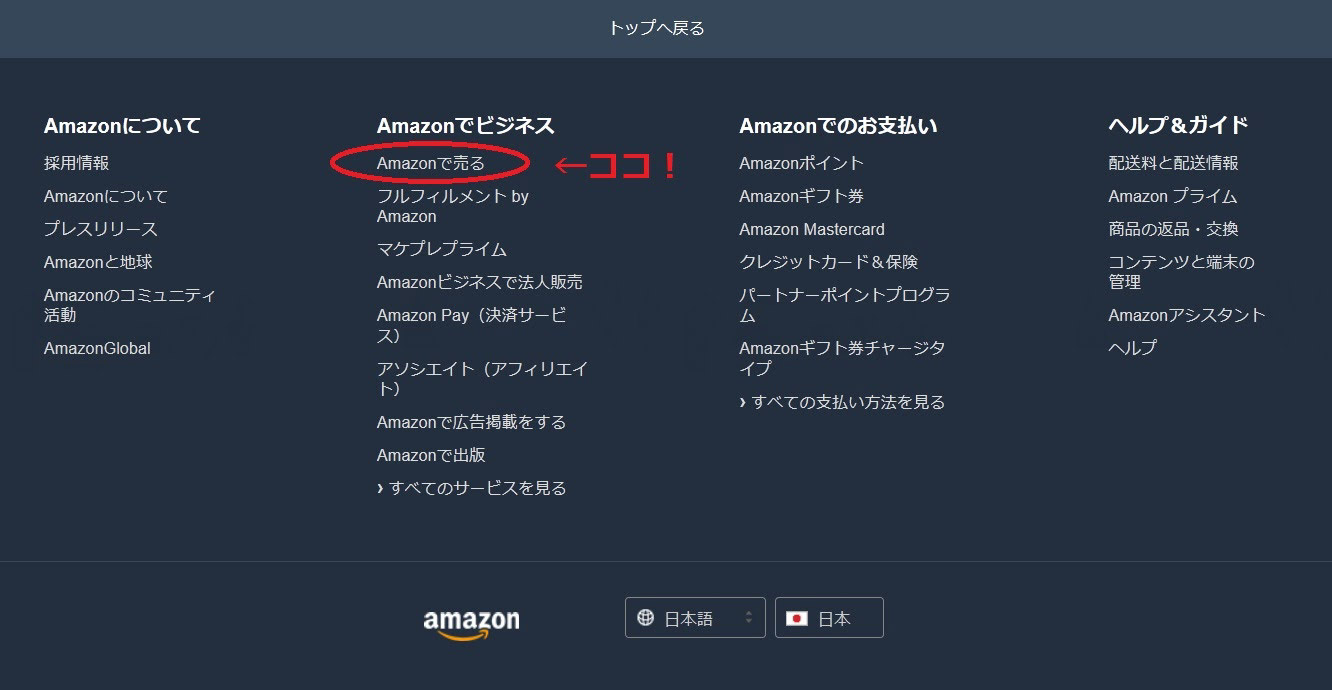
(大口の登録画面)
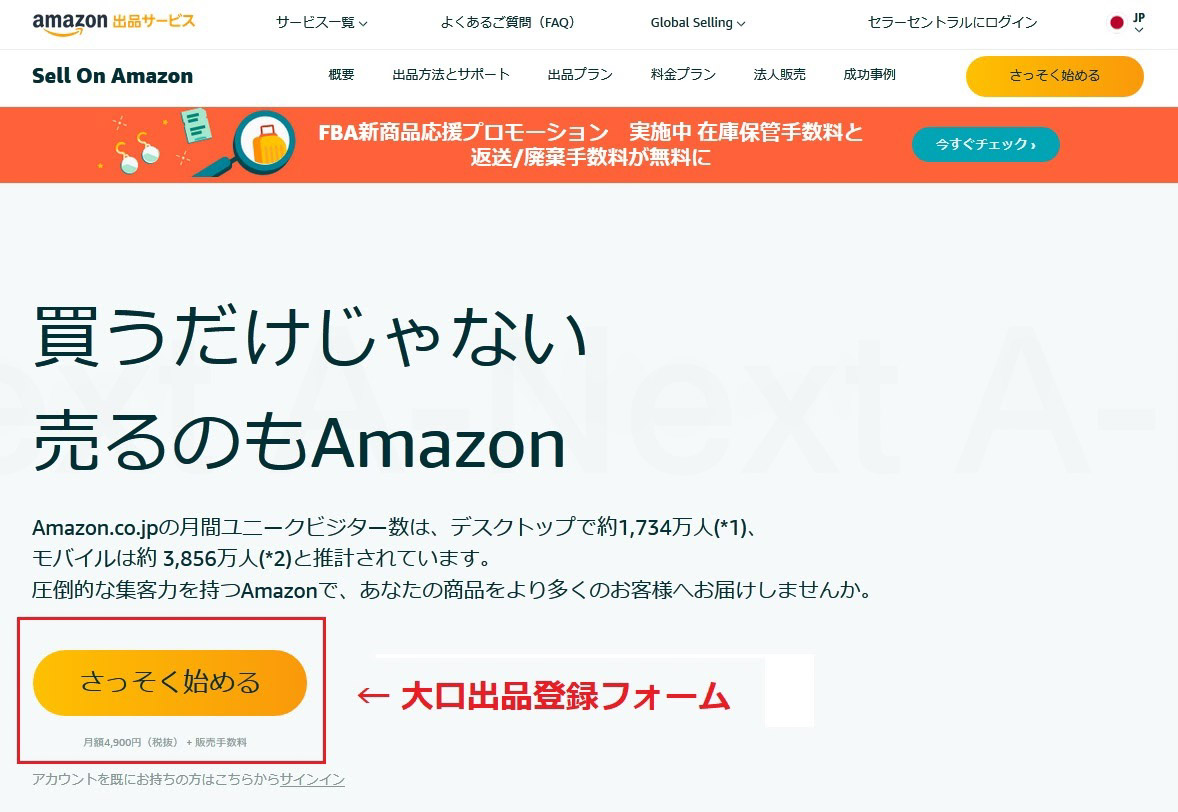
(小口の登録画面)
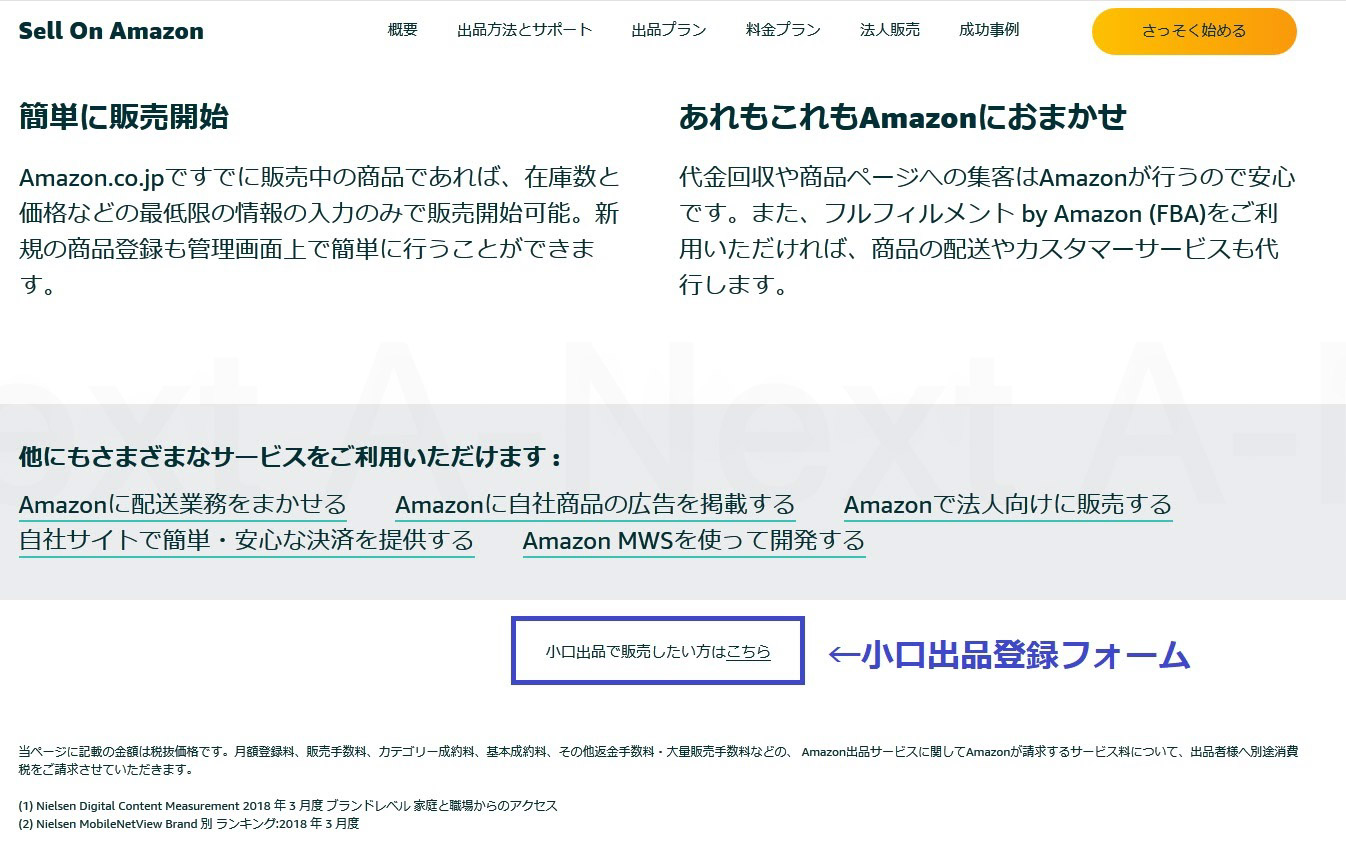
※小口出品の場合、登録フォームがわかりづらくなっているので注意しましょう。
次からは、登録手順について解説していきます。